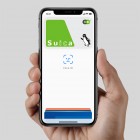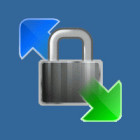WinSCPでファイル名の文字化けを解決

WinSCPでサーバー上のファイルの名前が文字化けしてダウンロードができない問題を解決する方法を紹介します。
まえがき
みなさんはFTPソフト何使ってますか?FFFTPのサポートが終了してからというものKoToRiはもっぱら「WinSCP」ユーザーです。
使いやすくて基本的に満足していたのですが、一つ問題があります。
サーバーにUPされているファイルの名前が日本語の場合、ファイル名が盛大に文字化けしてしまいダウンロードすることができないことがあります。
Webで扱うファイルの名前に関しては基本的に半角英数でアップするのは常識ですが、クライアントがWebのことが分からない方だとそうも行きませんね。
この記事はWinSCPのファイル名の文字化けを解消する方法を紹介します。
WinSCPでの文字化け
例えば、サーバー上のファイルがこんな感じに文字化けします。
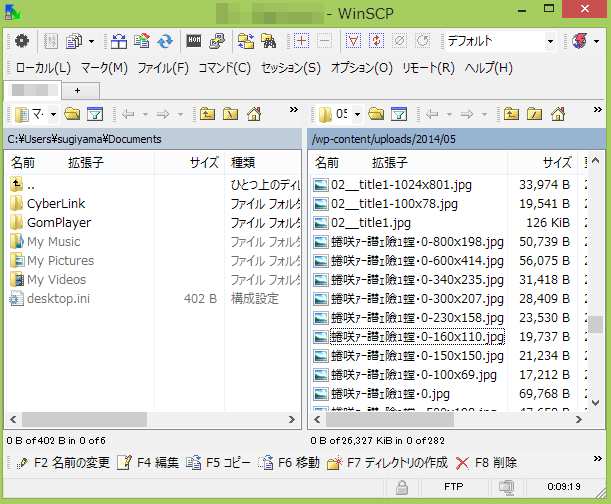
そして文字化けしているファイルをローカルにダウンロードしようとするとエラーが出てダウンロードできません。
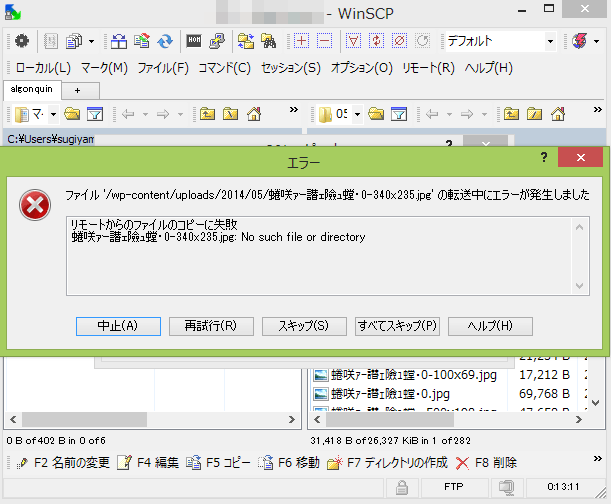
ファイル名のエンコードをUTF-8に設定する
ファイル名のエンコードの設定をUTF-8にすることで文字化けが解決します。その手順を書いていきます。
WinSCPを起動して文字化けを解消したいセッションの「編集」をクリックします。
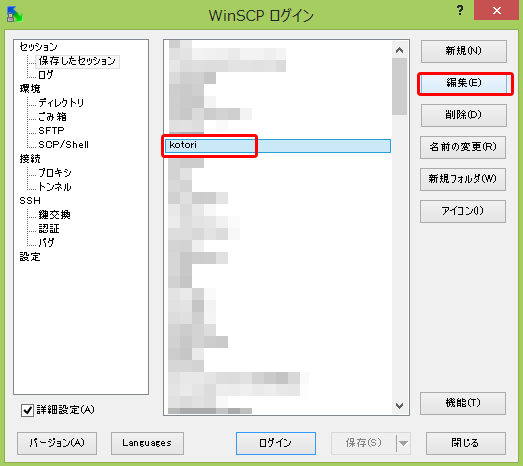
そして「環境」をクリックして「ファイル名をUTF-8でエンコード」を「オン」に設定します。
この状態で「保存」をクリックしてセッションを保存しましょう。
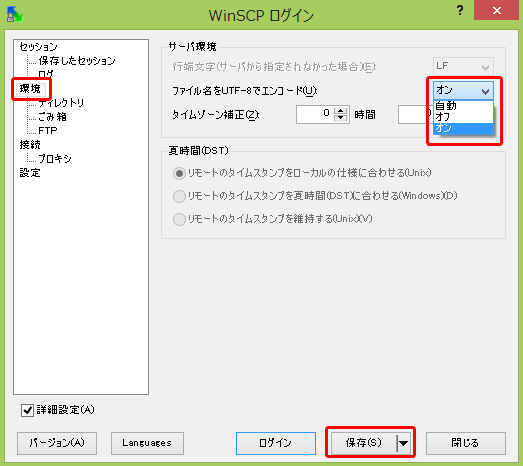
これで文字化けが解消されたはずです。確認してみましょう。
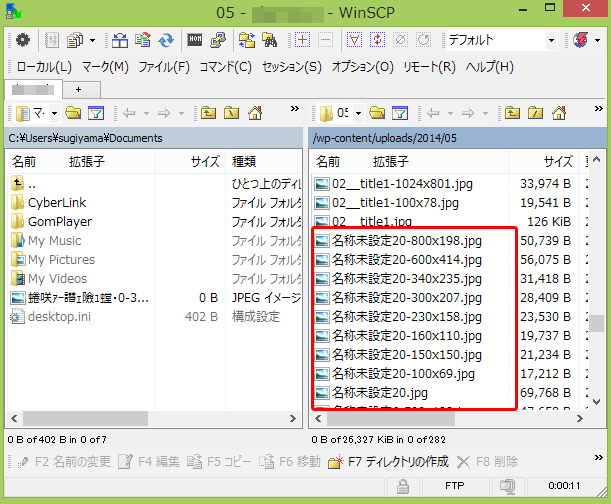
まとめ
思うのは
デフォルトでUTF-8エンコード設定しといてよ
ってこと。
これいちいちセッション追加するたびに設定しなければいけないのです笑
めんどくさいよぅ。
とはいえWinSCPの使い勝手自体には大満足です。
一日も早く「文字化け」という問題自体が抹消されることを願っています笑